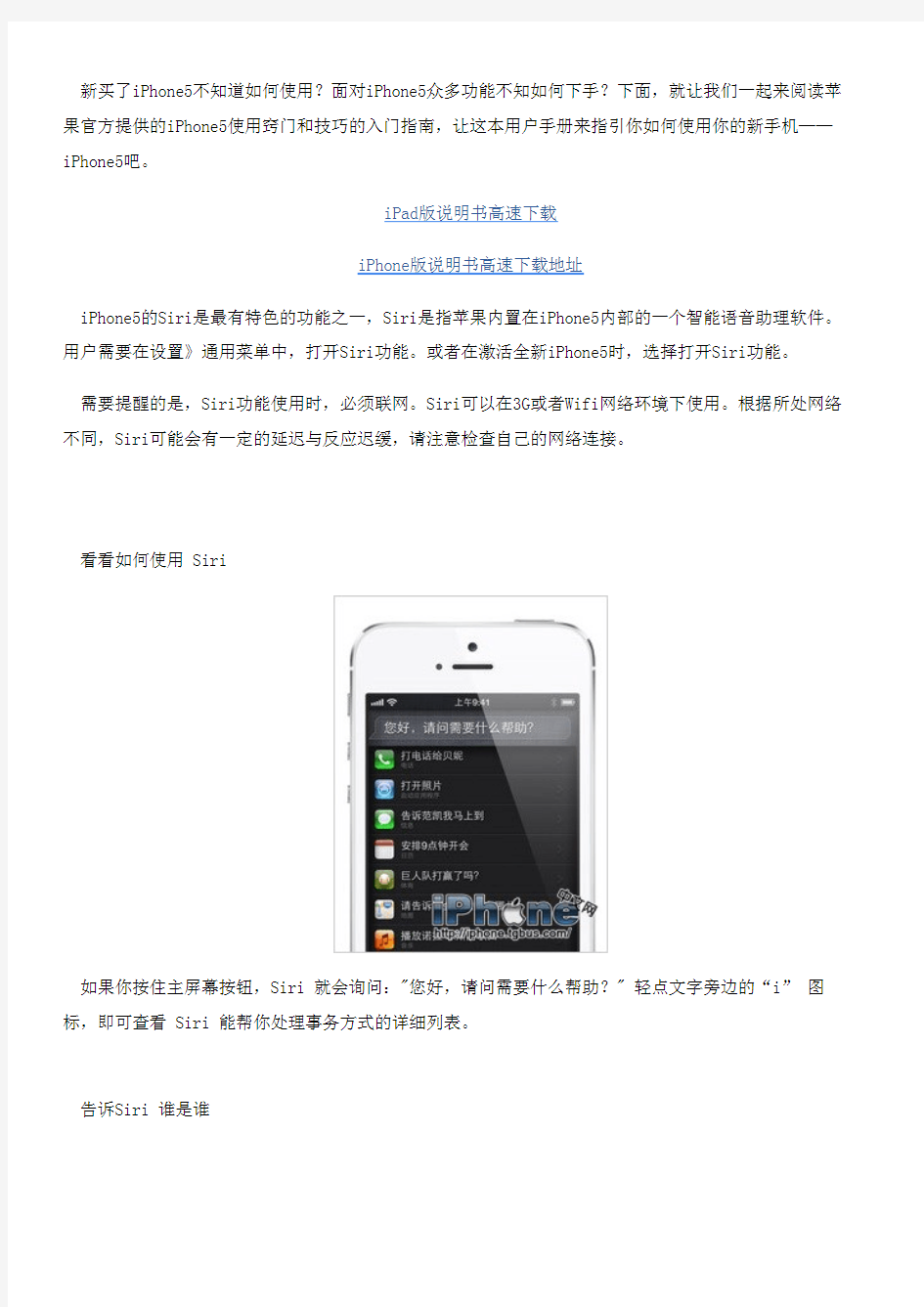

新买了iPhone5不知道如何使用?面对iPhone5众多功能不知如何下手?下面,就让我们一起来阅读苹果官方提供的iPhone5使用窍门和技巧的入门指南,让这本用户手册来指引你如何使用你的新手机——iPhone5吧。
iPad版说明书高速下载
iPhone版说明书高速下载地址
iPhone5的Siri是最有特色的功能之一,Siri是指苹果内置在iPhone5内部的一个智能语音助理软件。用户需要在设置》通用菜单中,打开Siri功能。或者在激活全新iPhone5时,选择打开Siri功能。
需要提醒的是,Siri功能使用时,必须联网。Siri可以在3G或者Wifi网络环境下使用。根据所处网络不同,Siri可能会有一定的延迟与反应迟缓,请注意检查自己的网络连接。
看看如何使用 Siri
如果你按住主屏幕按钮,Siri 就会询问:"您好,请问需要什么帮助?" 轻点文字旁边的“i” 图标,即可查看 Siri 能帮你处理事务方式的详细列表。
告诉Siri 谁是谁
让 Siri 了解你的家庭关系,比如 "Erin 是我的妻子" 或 "Rick 是我的父亲"。然后你就可以说,"给我的妻子发信息" 或 "给我的父亲打电话",Siri 就能听懂你的意思了。
设置你的位置
当你确保在通讯录中输入家庭和工作地址之后,Siri 就会在你离开或到达这两个地方时,提醒你做该做的事。
用 Siri 写电子邮件
你可以通过口述来快速回复电子邮件,只需说一声 "回复邮件",再告诉 Siri 你的邮件内容即可。.
iPhone 5 会听写
现在你不用手动输入电子邮件,只需在键盘上轻点麦克风图标,开口说话即可。然后,再轻点完成,你所说的就会显示成文字。你还可以使用听写功能编写信息,做记录,书写新浪微博等更多内容。
快速拍照
相机图标会始终显示在你的锁定屏幕上。只需向上拉动相机图标,即可打开相机 app。
.
切换全景模式的方向
在全景模式下,你可以轻松地从左至右或从右至左进行拍摄。只需轻点箭头,即可切换方向。
打开全景拍照
打开相机拍照功能后,轻点屏幕上方的“选项”,选择“全景模式”。在这里,你还可以打开HDR(高动态渲染)模式和网格功能(屏幕出现定位网格,帮助你拍照,但不会影响最终拍摄的图像)。
轻扫刷新收件箱
在等待一封很重要的电子邮件?快速向下轻扫,即可瞬间刷新你的收件箱。
全屏显示网站
当你很想看到完整的画面时,只需将 iPhone 转为横向显示并轻点全屏图标,即可不受干扰地查看网页。
即时了解新动态
通知中心会让你知道自己错过了哪些信息、日历邀请和好友请求等消息。新通知会出现在屏幕的上
设置提醒事项
为待办事项列表中的项目设置完成日期,提醒事项就会向你发出提醒。如果你同时还为其添加了位置信息,当你离开或到达时就会收到提醒。此外,你还可以设置提醒的优先级并撰写备注。
发条微博
只需在设置中登录一次,你就能直接从 Safari、照片和相机中发布新浪微博。
锁定屏幕旋转
转,再点一下即可解锁。
自定义键盘
创建你自己的私人词典,包括每个词语的快捷键。你的键盘不仅会自动更正,而且还会准确知道你输入时想要表达的意思。只需在设置中,轻点通用 > 键盘 > 添加新快捷键,然后再轻点添加新的短语,你就可以添加新的短语,并为其设置可选的快捷键。
快速创建事件
点触日历上的任意位置即可创建一个事件,在日历上拖动事件即可更改日程表。点击即可在日期、月份或列表视图之间进行切换,旋转 iPhone 为横向显示,还可查看整个一周的日程。
一切都有提醒
要为新邮件、日历提醒和提醒事项设置特定铃声,只需点击设置中的声音选项,即可为不同 app 指定铃声或震动提醒。
从通知中心共享
通知中心不仅能提示你自己近期的动向,还能提示你社交圈中与你相关的新消息。
保存网络图片
在 Safari 中,按住一张图片,即可把它保存至你的相机胶卷,或拷贝并粘贴至彩信或电子邮件中。 给文字加点个性
从支持表情符号的键盘中,使用各种笑脸符号、动物、形状和其他稀奇古怪的符号。只需前往设置 >通用 > 键盘,然后轻点国际键盘,再从中添加一个新键盘并选择表情符号。这样,当你打字时,只需轻点地球仪图标,即可选择符合心情的表情符号。
保持一份宁静
在设置中开启勿扰模式,即可免于处理所有来电和通知。你可以手动启用此功能,也可以安排一个循环时间,并允许接听来自收藏夹或特定联系群组的来电。
迅速滚动至顶部
在 Safari、邮件、通讯录及许多其它 app 中,只需轻点屏幕顶部的状态栏 (显示网络信息、时间、电池电量的位置),即可迅速滚动至屏幕顶部。
双指开合缩放
在相机 app 中,双指开合即可以高达 5 倍的变焦范围来进行场景缩放。当然,你也可以使用滑块来控制缩放。
将 PDF 文件添加至 iBooks
按住邮件中或网页上的 PDF 文件图标或链接,然后选择在 iBooks 中打开即可。
用支持 Passbook 的 App 保持井然有序
从 App Store 下载支持 Passbook 的 app,你从这些 app 中购买的任何票券都会出现在你的Passbook 中。
创建网页图标
想要在主屏幕上添加网站,只需用 Safari 访问页面,然后轻点 Safari 窗口底部的共享按钮,再点击添加至主屏幕。
了解部分键盘使用技巧
?轻点两下空格键,iPhone 即可添加句号,并大写下一个单词的首字母。
?快速输入数字或符号,按住,滑动选择你所需的按键,抬起手指返回字母表键盘。
?按住一个字母,还会显示特殊字符列表。
搓擦调整音频和视频
当你正在观看视频或聆听音乐时,搓擦条可让你跳至时间轴上的任意时间点。你还可以调整搓擦速度:拖拽搓擦条的播放滑块,并向下滑动手指,即可将搓擦速度由快速变为适中速度。
保持收件箱整洁有序
在邮件中,你可以分批删除或移动消息。在你的收件箱中点击编辑按钮,再选中需要整理的邮件,然后选择删除或移动。
为屏幕拍张照片
按住主屏幕按钮,然后按休眠/唤醒按钮,你的屏幕会闪动一下,然后屏幕截图就会出现在你的相机胶卷中。
创建播放列表
在音乐 app 中轻点播放列表,然后轻点添加播放列表,先为它取个名字,再点击任何一首歌曲或一段视频,就能将其加入该播放列表。你可以添加单首歌曲、整个专辑或某个艺术家的全部歌曲。
轻点对焦
摄像或拍照时,在屏幕上轻点需要对焦的位置,iPhone 将自动调整曝光和白平衡。
在文本消息中显示字符计数
在设置中,轻点信息,然后选择字符计数按钮。这样,当你输入的信息超过两行时,字符计数将会显示出来。当你需要支付电信运营商费用时,这个功能就会很有帮助。
使用iPhone 无线打印
AirPrint 让你能通过你的 iPhone 直接使用支持 AirPrint 的打印机轻松打印电子邮件和网页。要打印电子邮件,只需轻点回复按钮,然后选择打印;要打印网页,只需轻点共享按钮,然后选择打印。而且,你还可以打印照片、文档及更多内容。
阅读iPhone使用手册(iPhone5说明书)
如需获得更多使用技巧、窍门和说明,轻点Safari 中的书签图标,选择 iPhone使用手册即可
POS秤232通讯协议与设置(2013-03-28) 设定方法: 开机进入称重状态后,同时按下数字键【1】和【找钱】(24键)或数字键【1】和【总计】(16键)进入RS232设定状态。 1.金额窗口显示“CLOSE”或“SER”,按【去皮】键进行选择,“CLOSE”为串口关闭,SER为串口打开。按【累清/设定】键确认并进入下一步。 2.金额窗显示“B ****”,按【去皮】键选择串口波特率,共有1200,2400,4800,9600共4种。按【累清/设定】键确认并进入下一步。 3.金额窗显示“P **”,按【去皮】键选择通讯协议,可选为1-9,。按【累清/设定】键确认并进入下一步。 4.如果通讯协议选择为1,则进行地址设定,否则直接结束串口设定。金额窗显示“A ***”按数字键输入机器地址(0-254),按【累清/设定】键确认并结束串口设定。 协议选择列表 通讯协议: 串口协议:8位数据位,1位停止位,无校验位。 数据格式:
协议A(共14字节) 字节1:0xFF起始位 字节2:D0~D2 —重量小数点位置(1-4,1表示无小数点,4为3个小数点) D3 —1表示重量为负,0表示重量为正 D4 —1表示重量稳定,0表示重量不稳定 D5 —1表示重量溢出,0表示重量未溢出 D6 —1表示金额累计或查看总金额,所发送的重量数为零,0表示所发送的数据是当前的重量; D7 —1表示计量单位不是公斤,0表示计量单位是公斤 字节3:D0~D7 —BCD1(显示净重的最低两位BCD码) 字节4:D0~D7 —BCD2(显示净重的中间两位BCD码) 字节5:D0~D7 —BCD3(显示净重的最高两位BCD码) 字节6:D0~D2 —单价小数点位置(1-4,1表示无小数点,4为3个小数点)D3 —1表示金额累计或查看总金额,所发送的单价数为累计次数,单价小数点位置为1,0表示所发送的数据是当前的单价; D4~D7 —保留 字节7:D0~D7 —BCD4(显示单价或累计次数的最低两位BCD码) 字节8:D0~D7 —BCD5(显示单价或累计次数的中间两位BCD码) 字节9:D0~D7 —BCD6(显示单价或累计次数的最高两位BCD码) 字节10:D0~D2 —金额小数点位置(1-4,1表示无小数点,4为3个小数点)D3 —1表示金额累计或查看总金额,所发送的金额数为累计金额,0表示所发送的数据是当前的金额; D4 —1表示金额溢出,0表示金额没有溢出; D5 —1表示重量为负数,当前金额数为无效数据; D6~D7 —保留 字节11:D0~D7 —BCD7(显示金额的最低两位BCD码) 字节12:D0~D7 —BCD8(显示金额的中间两位BCD码) 字节13:D0~D7 —BCD9(显示金额的最高两位BCD码) 字节14:D0~D7 —机器地址,0-254 举例:
XK3190-A12E型电子秤使用说明书 点击次数:2856 发布时间:2009-4-6 14:23:11 XK319 0-A12E系列电子秤使用说明书 适用:A12E型电子地磅, A12E型电子台秤,A12E型电子叉车秤的 目录 第一章主要参数----------1 第二章显示与键盘--------2 一. 仪表显示与键盘功能示意图 二. 键盘功能 三. 传感器和仪表的连接 第三章操作说明-----------5 一. 开机及开机自动置零 二. 手动置零(半自动置零) 三. 去皮功能四. 计数功能 五. 用户功能设置 六. 大屏幕与仪表的连接、使用七.串行通信接口 第四章维护保养和注意事项-----8
第五章信息提示-------------9 第一章主要参数 1. 型号: XK3190-A12/A12E称重显示器 2. 准确度: n=3000 3. 采样速度: 10次/秒 4. 传感器灵敏度围: 1.5~3mV / V 5. 分度值: 1/2/5/10/20/50可选 6. 显示: 6位LCD / LED,6个状态指示 7. 大屏幕显示接口(可选):采用串行输出方式:电流环信号, 传输距离≤50 米, 8. 通讯接口(可选):RS232C;波特率1200/2400/4800/9600可 9. 使用电源: 蓄电池 DC6V/4AH (当电源电压小于5.4V 时,显示Bat_lo 报警) 10. 使用温度、湿度:0~40℃;≤85%RH 11. 储运温度:-25~55℃
(1) 台之衡工贸 第二章显示及键盘 一. 仪表显示和键盘功能示意图 交流电源 XK3190-A12 称重显示器 计数功能 * 去皮稳定零点 # 功能 * 去皮置零开/关 交流欠电压 XK3190-A12E 称重显示器 计数功能 * 去皮稳定零点 # 功能 * 去皮置零 (图2 - 1 )显示和键盘示意图 二. 键盘功能 1.[功能]:在称重状态时,按此键大于5 秒,进入用户设置模式。按此键小于 5 秒,进入计数状态。 2. [ * ]:在计数状态时,按此键进入取样样本数输入状 态。 3. [去皮]:在称重状态时,按此键去除皮重。 4. [置零]:在称重状态时,按此键重量显示为零。
中控考勤机说明书 1考勤机的使用 1.1登记指纹 1.2考勤机功能介绍(通讯,参数设置,系统信息,U盘管理) 2考勤软件的使用 2.1 软件的安装 2.2 软件使用 2.2.1 增加设备 2.2.2 从设备下载人员信息 2.2.3 修改人员信息(改名字,调动部门等) 2.2.4 上传人员信息到设备 2.2.5 下载考勤数据 2.2.6 时间段设置 2.2.7 班次管理 2.2.8 人员排班 2.2.9 统计报表 一考勤机快速使用 1.1登记指纹(分彩屏跟黑白屏) 从设备上采集指纹: (1)彩屏:长按M/OK键--“用户管理”点OK--“新增用户”点OK--选择工号,- 往下翻在“指纹登记”上点OK,同一个手指按三次,完成后再点击OK键,再放上另一个手指按三次--往下翻到完成上点OK。(如果要再登记指纹可在‘用户管理‘点OK--’管理用户‘点M/OK---点M/OK选择’---- 查找用户‘—输入工号点OK—点M/OK选择“编辑用户”然后选择登记指纹,登记完成后---往下翻到完成上点M/OK。 (2)黑白屏录指纹的跟彩屏类似就不再说了。录备用指纹的话跟彩
屏有点区别:按M/OK—用户登记—指纹登记—提示新登记—按ESC键—跳出备份登记—输入工号—登记指纹。。 1.2机器的功能介绍 (1)通讯设置—设置通讯方式有RS232/485通讯,TCP/IP,USB 通讯 (2)系统设置—参数设置(包含提示声音,键盘声音,时间设置算法切换(高端机器如iclock360, S20等)--数据维护(删除考勤机上的记录数据【记录要定时去删除】,清除管理权限【管理员破解】,清除全部数据----恢复设置(恢复出厂设置【不会删除考勤机上的数据只是恢复机器出厂的通讯设置等】; (3)系统信息—可以查看设备的人员登记数跟指纹数及考勤记录数-------设备信息可以查看设备的序列号、算法版本、MAC地址、出厂时间等。 (4)U盘功能(包含下载跟上传的功能) <1>(1)把U盘插到考勤机上--长按M/OK键进入菜单--选择U盘管理--下载数据--下载用户数据--下载完成后退出然后把U盘拿下来插到电脑上。 <2> (1)打开考勤软件--点击软件最左上角数据--选择菜单里“USB闪盘管理”,然后选择菜单里对应的选项(黑白屏机器选择第一项,彩屏机器选择第三项)--在对话框的左上角第一栏“导入用户数据到电脑”上点击--最后再点击“从U盘导入用户数据”--导入完成后关闭。
电子秤使用手册 1 电子秤连接使用规范 1.1 连接使用规范说明 本节主要讲解电子称的物理连接、电子称端口设置及使用。下图为“PC机与电子秤物理连接图”: 1.2 连接使用详细操作说明 电子秤的连接使用主要分为三部分 1. 电子秤仪表前功能示意图和后功能示意图 2. 电子秤与PC连接及标定与调试 3. 电子称端口设置及测试 1.2.1 电子秤仪表前功能示意图和后功能示意图 1、了解XK3190-A7称重显示器仪表键盘功能:
前功能示意图 (1)、【置零】键:按下该键后,在[05 **]参数档中确认的范围内将当前称量值置零,“零位”指示灯亮,否则无效。 (2)、【去皮】键:按下该键后,将当前称量值(必须大于零位)作为皮重,“去皮”指示灯亮。 (3)、【累计】键:按下该键后,将当前称量值加入累计量,“累计”指示灯亮,显示累计量约2秒,再显示累计次数(由字母t指示)约2秒钟,“累计”指示灯灭,恢复到称重状态。(4)、【切换】键:按下该键后,显示值以优于所选的分度值一档的数值显示,分度值为1的除外。 (5)、【清除】键:按下该键后,显示[C-Add]约2秒,清除累计量,然后恢复称量状态。 2、了解XK3190-A7称重显示器仪表后面连接示意图
电子称端口设置及测试 、电子称端口设置 将电子称和电脑连接好以后,现在我们根据原核心业务系统的需要在电脑上进行设置步骤一:在“我的电脑”上单击鼠标右键,选择“属性”如下图。 步骤二:在下面的“系统属性“中,选择红色标注的“硬件”。然后选择“设备管理器”。
步骤三:找到如图红色标示出来的地方,双击打开下面蓝色标注的“通讯端口(COM1)”
中控系统操作手册 前言 会议系统为集成度高且设备集中的一个弱电子系统,为保证此系统能长时间、稳定运行及请用户单位指派专门管理人员及操作人员进行管理和操作,非相关操作人员禁止动用会议室设备(包括各种遥控器),操作人员请严格遵守以下操作流程进行操作,以免误操作而影响整个会议系统的稳定性,甚至导致设备损坏。 详细操作说明如下: 第一部分:3楼外事会议室操作说明 ` (1号和2号外事会议室和新闻发布中心设备操作一样,下面以1号外事会议室为例说 明) 操作流程 第一步:进入设备间,检查调音台推子是否都拉到最底端,如没在最底端,请全部拉到最底端;然后开启系统电源(中控电源、时序控制器电源、强电控制模块电源及其 它电源)用触摸屏开启系统,点击触摸屏起始页,所有设备即可自行按顺序打开。 系统开启后说明:机柜内所有设备电源开启,投影机供电。。。 · 第二步:检查机柜内设备及调音台的电源开关是否打开,若没打开请手动开启。判断开启与否请通过设备指示灯观察。 第三步:根据实际会议内容需求,通过触摸屏依次开启相应的设备、切换相应的信号(详见“、ST-7600C触摸屏的操作”)推起调音台推子。 注:1、触摸屏方向请指向机房,保证最佳的接收信号 第四步:当会议结束,离开操作间时,首先将调音台推至最底端,然后通过触摸屏关闭系统,待时序电源关闭(关闭系统后3分钟)后方可关闭机房,然后离开。 注:1、中控主机及继电器模块无需关闭,请保持常供电状态 ~ 注:1、开启系统前,确保调音台推子拉到最下面,以免造成设备损伤甚至烧毁。 2、音频信号处理设备,如:调音台,均衡器等设备的相关设置已经调试完毕。如无特 殊需求,请勿随意调整原设备的设置,以免影响会议系统的声效。
电子秤标定方法 佰仕利:268.97 79去皮-市斤 268.97 78去皮-公斤 三、上海耀华 (1)XK3190-A12 XK3190-A10 开机初始过程中按(#)进入标定状态(去皮)选择(#)确认 1.(d xx)选择分度值 2. (p xx)小数点 3. (full )最大称量 4. (noload )空秤确认 5.(ad load)放砝码(000000)输入砝码值(置零)增加1,去皮右移光标 (#)确认 6.(end) (2.)xk3190-A1+ 将大屏幕接口指针少的一端朝上,右手两端短接,屏幕出现提示, 按输入直到出现 noload 空秤确认,adload 加砝码输砝码值,确认。(3)XK3190-A7 1. 正常称重状态,仪表后端打开标定开关,显示(n xxxx) 清除进入下一步切换选择去皮确认 2.(e xx )设分度值 3. (d 0.0)设小数点 4. 按去皮,直到显示(CAL)空秤确认 5. (000.000)加码,(累计)右循环,(切换)加1 去皮确认。 6. 关开关。 (4)XK3190-C2 将大屏幕接口短接(14 15脚) (输入) 确认 1.称重状态下,按功能显示 PASS 2.输密码 920728 按输入 3. (DC ) 小数点位数 4. (E )分度值 5.(F )最大称量 6. (r )保存原有零位 7. (NO LAOD)零位确认 8. (AD LOAD)加码,(00000)输码值,按输入 (5)耀华YH-T3校正资料 开机归零后同时按一次“清除”和“F”键进入参数设置 “保持“键为确认键,“回零”键是输入键,“扣皮”键是移位键 菜单一为分度值设置 菜单二为小数点设置 菜单三为满量程设置:注,每次校正都必须重新输入满量程,输入后按“保持”键屏幕显示零点校正,按“保持”键,此时屏幕显示空载内码,稳定后会自动跳
前言 本小组课程设计的课题是汽车悬架设计。我们所选车型是新一代本田飞度(1.3AT舒适版),众所周知,随着汽车产销量的高速发展,国汽车的保有量也达到了空前的规模,消费者在购车的时候也不再简单把汽车看成是面子工程,而是越来越关心其汽车的各项性能,尤其是汽车的操控性能受到了极大关注。在这个言必谈操控、论必说运动的年代里,几乎所有汽车品牌多在大力的宣传自己产品优秀的操控性能,从欧系的宝马、奥迪、萨伯到日系的讴歌、英菲尼迪等高端品牌无不在极力宣传自己良好的操控性和运动性,就连一向以舒适性能为取向的奔驰、凯迪拉克、雷克萨斯等高端品牌也在新近的设计中加入了更多的运动取向。从以福克斯为代表的紧凑型轿车到以迈腾为代表的中级车到以宝马5系Li为代表的高档车无不标榜自己的运动性能。那么影响汽车运动性能的汽车底盘的核心到底是什么呢?答案就是悬架! 一辆性能优良的轿车,几乎所有的整车性能,譬如:动力性、制动性、操纵稳定性、平顺性、舒适性、经济性、通过性及安全性,都与底盘设计的优劣息息相关。而悬架是现代汽车底盘的重要组成部分之一。它的优劣可直接决定整车性能!因此只有认真、严谨的设计才能确保其与整车的完美匹配。而要做到这一点,查阅大量相关书籍,图册,行业和国家标准是必须的。这是我们这些将来要从事汽车设计,制造工作的学生必须经历的训练。没有经过严格的训练的洗礼,是不可能具备这种专业精神和素质的。
目录 第一章整车参数 (3) 第二章悬架的功用 (4) 第三章悬架系统的组成 (5) 第四章悬架的类型及其特点 (7) 第五章悬架形式的选择 (16) 第六章横向稳定器的作用 (24) 第七章悬架导向机构的设计计算 (27) 第八章横向稳定器的设计计算 (33) 第九章总结 (35) 参考文献 (36) 附录 (37)
各款电子秤标定方法 超人电子磅标定说明(新款):先短路,去皮----3----去皮----放砝码(59kg)---去皮---输入砝码重量(50.00)---去皮---输入总秤量---去皮. 超人电子磅标定说明(新款):658---去皮----3----去皮----放砝码(59kg)---去皮---输入砝码重量(50.00)---去皮---输入总秤量---去皮. 耀华电子磅标定说明: 先短路,功能----放砝码(59kg)---功能---输入砝码重量(50.00)---输入总秤量---功能---分度值---功能. 友声电子计价磅标定:先短路,开机归零---总计---0---累积---累清---总计 ---7---放砝码----总计---输入砝码重量----累清---总计----9. 超人计价秤/健牌秤标定(1): 16699—去皮—16699—去皮---放砝码---去皮---输入砝码重量---去皮—输入总秤量—去皮.
超人计价秤标定说明(2): 储存—8.918—储存---放砝码---输入砝码重量—储存---输入总秤量—储存. 超人计价秤标定说明(3): 16699—去皮—321---去皮—放砝码—去皮—输入砝码重量—去皮---输入总秤量—去皮. 超人计价秤标定说明(4): 166.99---去皮—放半量程砝码---置零---去皮. 永州计价秤标定说明(1): 储存—3.278---储存---放砝码---储存---输入砝码重量---储存---输入重秤量---储存. 永州计价秤标定说明(2): 8818—去皮---1—去皮---放砝码—去皮---输入砝码重量---去皮---输入重秤量---去皮. 永州计价秤标定说明(3): 储存---0.567---储存---放砝码---输入砝码重量---储存---输入重秤量---储存.
名称:便携式电子手提秤(配送电池) 最大称重:20公斤,40公斤 最小称重:20g 颜色:淡蓝、橙色、银色、黑色(无说明所要颜色,我们将随机发货) 尺寸:秤身长度11.5厘米,最宽处7.3厘米。 电源:使用2节7号电池 液晶显示,选择锁定/自动锁定,去皮/置零 开机:将电子秤悬挂,使其处于竖直状态,按“ON/OFF”键开机,蜂鸣器发出开机提示声,约二秒钟后LCD 窗显示0.00Kg,进入称量状态。 称重:开机后挂上物品,即可显示称上物品重量,当秤上的挂物品稳定(停止摇摆)后,若已开启锁定功能,物品的重量值被锁定蜂鸣器发出锁定提示声,显示锁定的标志。此时可按“ON/OFF”键解锁追加称量。称重时,所加物品重量(包括皮重)不得超过最大称量40kg ,如果超过以上值时,将显示超载标志“0-Ld”,并发出报警声。 单位转换:按“UNIT”键,电子称在Kg(公斤)、Lb(磅)、OZ(安士)三个单位之间进行循环转换。 关机:(1) 开机后,在90秒内无任何操作,电子称自动关机。 (2) 称重状态下,没有锁定时按“ON/OFF”键关机。在锁定状态时先按“ON/OFF”解锁,再按“ON/OFF”键关机。在温度测量状态下先按“ON/OFF”键退出温度测量状态,再按“ON/OFF”键关机。 1. 每次开机自检时,电子称应处于垂直方向。 2. 请手提着吊环或在吊环上另加辅助工具称量,请勿手握外壳称量,否则将导致称量显示误差超标。 3. 若显示电量不足标志,请及时更换电池。如果电子秤长期不使用,应取出电池,以免因电池漏液而损坏电路。 4. 如出现非人为故障,请送回本公司指定的维修点维修,不要随意拆卸。
是整机保修一年 收银系列使用说明书 适用型号 TM-30A /TM-15A / TM-6A JB-30A / JB-15A / JB-6A 2009年7月Version2.30A 友声衡器& 精函衡器 沪制00000033号沪制00000319号 地址:市闵行区莘庄工业区春光路99弄58号邮编:201108 厂址:市崇明县庙镇经济开发区宏海公路349号邮编:202165 公司总机:(021)54831805/6/7/8 技术部总机:(021)54831858 传真:(021)54831803 主页:.ysscale. 指定代理与售后服务 : 联系人:
感您使用精函的产品!在您开始使用本产品前,请务必仔细阅读《前言》中的容,并严格遵守这些事项! 1.1注意事项 ?确保电源插头和电源线连接正常,使用三芯电源线进行连接,如果使用了拖线板,则拖线板的插口也要是三芯的,确保三芯的地线妥善的与建筑连接,以避免漏电的情况。 ?切勿用沾湿的手插拔电源插头,这样可能导致触电。 ?严禁将身体重力压在秤盘上,以免损坏称重传感器。 ?严禁撞击重压,或用重物冲击秤盘,以免损坏称重传感器,同时勿超过其最大称量围。 ?严禁淋雨或用水冲洗;如不慎沾水,请用干布擦试干净;若秤体工作异常,请尽速送到经销商处,我们将竭诚为您服务。 ?严禁将条码秤置于极低温、高温或潮湿的场所,这样可能导致秤体工作异常甚至损坏。 ?严禁用有机化学溶剂擦拭外壳和面板。 ?严禁私自打开秤体,也不要让非专业的维修人员修理本秤。 ?严禁将手从打印机旋出位置伸入,该行为可能造成220V触电。 ?在有本公司专业维修人员指导下打开秤体时,请务必提前拔出220V的交流供电。 ?不要试图拆卸秤体的开关电源,高压电容需要非常长时间才能完全放电,未放电的情况下拆卸可能导致触电。 ?建议使用本厂出售的热敏纸,本秤体对本厂出售的热敏纸进行过长时间的测试与优化,可以较好的保证头片的使用寿命。使用易积碳,易掉屑的纸会严重影响本打印机的寿命。 ?热敏头片属于保修围,但如果发现用户使用极恶劣纸,导致热敏头片重复损坏者,公司保留拒保的权利。 ?热敏打印头属于精密器件,不要用手指或锋利物碰触,请经常使用附带的清洁工具清洁热敏打印头。 1.2阅读导航 ?TM-xA系列用户请参考第7页《TM-xA系列热敏打印机》,了解装纸的方法与注意事项。 ?请用户先仔细阅读第2 章《常用功能、设定与使用检索》,以了解秤体的性能。 ?请用户先仔细阅读第16页《快速编程》,学习秤体常用的编程操作。 ?请普通用户先仔细阅读第21页《销售操作》中,《PLU调用与锁定》(第21页)与《手动货物销售》(第23页)两个章节,学习基本的销售操作。 ?普通用户可以阅读第61页《查询操作》,了解报表的打印与记录的清除;以及第32页《销售记录的查询与退货标记》学习如何查看最近的销售记录。 ?进阶用户可以阅读《销售操作》中剩余部分,以了解自动模式及其他功能。 ?较专业用户,例如大超市的管理人员,可以继续阅读本说明书的剩余部分。 ?遇到错误提示,请参考第68页《错误提示对照表及其说明》。
中控考勤机详细操作说 明书 The manuscript was revised on the evening of 2021
中控考勤机说明书 1考勤机的使用 1.1登记指纹 1.2考勤机功能介绍(通讯,参数设置,系统信息,U盘管理) 2考勤软件的使用 软件的安装 软件使用 2.2.1 增加设备 2.2.2 从设备下载人员信息 2.2.3 修改人员信息(改名字,调动部门等) 2.2.4 上传人员信息到设备 2.2.5 下载考勤数据 2.2.6 时间段设置 2.2.7 班次管理 2.2.8 人员排班 2.2.9 统计报表 一考勤机快速使用 登记指纹(分彩屏跟黑白屏) 从设备上采集指纹: (1)彩屏:长按M/OK键--“用户管理”点OK--“新增用户”点OK--选择工号,- 往下翻成后再点击OK键,再放上另一个手指按三次--往下翻到完成上点OK。(如果要再登记点M/OK选择’---- 查找用户‘—输入工号点OK—点M/OK选择“编辑用户”然后选择登(2)黑白屏录指纹的跟彩屏类似就不再说了。录备用指纹的话跟彩屏有点区别:ESC键—跳出备份登记—输入工号—登记指纹。。 机器的功能介绍 (1)通讯设置—设置通讯方式有RS232/485通讯,TCP/IP,USB通讯 (2)系统设置—参数设置(包含提示声音,键盘声音,时间设置算法切换(高端机上的记录数据【记录要定时去删除】,清除管理权限【管理员破解】,清除全部数据--数据只是恢复机器出厂的通讯设置等】; (3)系统信息—可以查看设备的人员登记数跟指纹数及考勤记录数-------设备信息可厂时间等。 (4)U盘功能(包含下载跟上传的功能) <1>(1)把U盘插到考勤机上--长按M/OK键进入菜单--选择U盘管理--下载数据--下插到电脑上。 <2> (1)打开考勤软件--点击软件最左上角数据--选择菜单里“USB闪盘管理”,然后选择
电子秤的正确使用方法: 1 请将电子秤置于稳固平坦之桌面或地面使用,不要放在震动不稳的桌面或台架上。 2 电源开关位置电子秤的右下方的底部。当电源开启时,请勿将物品置放在秤盘上,使用前先热机2分钟以上(热机时间越长精度越高)。如果刚开机重量不就是零的话,稍等一会,或者重新开机置零。 3 电子秤上的“置零”就就是称过一种物品后,下一次又称不同的物品,将置零,电子秤将重新计量,计价。 4 去皮[扣重]就是电子秤的基本功能,它的准确用处就是把秤台上的帮助秤重的容器,比如说小盆,等辅助的物品,将帮助称重的辅助性的容器放在秤上,之后按“去皮”键,重量值置换成电子秤的零,,随后放上的物品重量显示为净重值。 5 电子秤就是公斤秤,1公斤=1000克=1千克=2斤。50g=1两。 使用注意事项: 1 严禁雨淋或用水冲洗,若不慎沾水则用干布擦拭干净,当机器功能不正常时要尽速送修 2 严禁敲打撞击及重压 3 勿置放在高温及潮湿环境场所(专用防水防腐秤除外) 4 电子秤若长期不用时须将机器擦拭干净,放入干燥剂用塑料袋包好,有使用干电池应出。否则电池生锈,会腐蚀电子秤。
电子称的结构与原理 1.电子秤的基本结构电子秤就是利用物体的重力作用来确定物体质量(重量)的测量仪器,也可用来确定与质量相关的其它量大小、参数、或特性。不管根据什么原理制成的电子秤均由以下三部分组成: 图2-1 电子秤的基本结构(1)承重、传力复位系统 它就是被称物体与转换元件之间的机械、传力复位系统,又称电子秤的秤体,一般包括接受被称物体载荷的承载器、秤桥结构、吊挂连接部件与限位减振机构等。 (2)承重、传力复位系统它就是被称物体与转换元件之间的机械、传力复位系统,又称电子秤的秤体,一般包括接受被称物体载荷的承载器、秤桥结构、吊挂连接部件与限位减振机构等。 (2)称重传感器腔谐振器式等)与应变传感器(电阻应变式、声表面谐振式)或就是利用磁弹性、压电与压阻等物理效应的传感器。即由非电量(质量或重量)转换成电量的转换元件,它就是把支承力变换成电的或其它形式的适合于计量求值的信号所用的一种辅助手段。按照称重传感器的结构型式不同,可以分直接位移传感器(电容式、电感式、电位计式、振弦式)。对称重传感器的基本要求就是:输出电量与输入重量保持单值对应,并有良好的线性关系;有较高的灵敏度;对被称物体的状态的影响要小;能在较差的工作条件下工作;有较好的频响特性;稳定可靠。(3)测量显示与数据输出的载荷测量装置即处理称重传感器信号的电子线路(包括放大器、模数转换、电流源或电压源、调节器、补尝元件、保护线路等)与指示部件(如显示、打印、数据传输与存贮器件等)。这部分习惯上称载荷测量装置或二次仪表。在数字式的测量电路中,通常包括前置放大、滤滤、运算、变换、计数、寄存、控制与驱动显示等环节。图2 电子秤测量系统的结构框图 当被称物体放置在秤体的秤台上时,其重量便通过秤体传递到称重传感器,传感器随之产生力-电效应,将物体的重量转换成与被称物体重量成一定函数关系(一般成正比关系)的电信号(电压或电流等)。此信号由放大电路进行放大、经滤波后再由模/数(A/D)器进行转换,数字信号再送到微处器的CPU处理,CPU不断扫描键盘与各种功能开关,根据键盘输入内容与各种功能开关的状态进行必要的判断、分析、由仪表的软件来控制各种运算。运算结果送到内存贮器,需要显示时,CPU发出指令,从内存贮器中读出送到显示器显示,或送打印机打印。一般地信号的放大、滤波、A/D转换以及信号各种运算处理都在仪表中完成。电子秤的计量性能涉及的主要技术指标有:量程、分度值、分度数、准确度等级等。(1)量程:电子衡器的最大称量Max,即电子秤在正常工作情况下,所能称量的最大值。(2)分度值:电子秤的测量范围被分成若干等份,每份值即为分度值。用e或d来表示。(3)分度数:衡器的测量范围被分成
Z K T i m e5.0考勤管理系统使用说明软件的快速使用流程 1、将在设备上登记好的用户的指纹或卡下载到软件中(连接设备-从设备下载人员数据) 2、在员工维护中将员工的姓名和其他资料修改后上传到设备中(连接设备-上传人员信息到设备) 3、给员工分部门(进入部门管理) 4、设置班次时间段(进入班次时间段维护) 5、设置班次(进入班次管理) 6、给员工排班(进入员工排班) 7、将设备上的考勤数据下载至软件中(连接设备-从设备下载记录数据) 8、查看考勤报表(进入考勤报表) 添加设备 软件要从设备中下载数据时,需要与设备建立通讯。因此首先将要连接的设备添加到系统中,输入相应的连接参数,连接机器后进行数据的上传与下载。 1.设备维护 在软件主界面上点击按钮设备维护或在“我的设备列表”区域内单击鼠标右键选择设备维护,在这里对设备进行添加、删除、修改。 系统有2个默认设备通讯参数,一个是RS232/RS485方式,一个是以太网方式。 某些特定机器还具有USB通讯方式(如XU500等),具体机型请参见相应的产品《用户指南》,使用方法请查询本说明。 2.添加 单击此按钮,弹出如下图所示的新增设备窗口: 用户可在此窗口中设置该设备的相关信息。输入相应设备的连接参数,保存即可,在左边的设备列表中会显示设备名称。
【删除】 如果设备已经不需要使用了,在左边的设备列表中单击要删除的机器名,再点击【删除】按钮,就可以从系统中删除该设备。 【保存】 如果对选中的设备的连接参数修改之后,需点击【保存】按钮,来将信息保存下来。 3.连接设备 已添加到系统的设备都会显示在“我的设备列表”中,在要连接的设备上单击选中,再点击连接设备按钮;或者在要连接的设备上单击鼠标右键,在出现的菜单中选择连接设备。 当系统开始连接设备时,在界面的右下方的连接状态栏中会显示“正在连接设备,请稍候”,然后会给出是否连接成功的信息。 如果连接失败,请检查 1)设备的连接参数是否与设备的菜单中的通讯参数相符。 2)通讯线是否连接好。 上传下载数据 这是管理软件与设备之间进行数据交换的窗口。通过此菜单,可以将设备上的用户信息和记录数据下载到软件中,也可以将软件中保存的用户信息和上传到设备中。进行下列操作时,需首先连接好设备。 从设备下载记录数据:下载设备中的全部验证通过的记录; 从设备下载人员信息:员工信息的下载,可以同时下载员工指纹; 上传人员信息到设备:员工信息的上传,可以同时上传员工指纹; 1、从设备下载记录数据 当系统与设备处于连接状态时,才可以进行下载数据的操作。直接点击主界面的右边“有关设备操作”栏的从设备下载记录数据;或进入设备管理菜单,选择从设备下载记录数据。 系统会提示“正在读取数据”,这时请稍等片刻,当数据下载完成后在页面右下方的状态栏中提示下载数据完成之后,设备与软件的通讯已经结束。下载之后的数据需要添加到系统,如果数据比较多时,可能需要的时间稍长。
使用手册说明 instrucción de manual de uso 名称:型号acs-fb(kv)使用手册 denominación :manual de uso de modelo acs-fb(kv) 本使用手册通用于太航相同产品的各种型号。本手册上的部分内容可能不适用于您所购买的设备上。 nuestra empresa tendrá terecho de mejora y actualizar por cualquier momento nuestros productos. 发布时间: 2010年 fecha de emisión: a?o 2010 产品尺寸与技术参数 dimensión y espeficicación 57 cm 42 cm 47 cm篇二:友声电子秤说明书 友声电子秤说明书 一、技术指标: 1.内装免维护充电蓄电池,充电可同时开机使用。 2.开机自动置零。 3.零点自动跟踪。 4.累计次数1~100次。 5.电源:交流220v(+10%、-10%),50hz,内置4v/4ah免维护可充电蓄电池。 6.工作温度范围:0℃~+40℃。 7.相对湿度≤ 85%rh。 二、操作方法: 将电子秤置于结实平整的台面上,四脚调整至水平泡位于中央,使用专用秤盘时,必须先放上专用秤盘,然后开启电源,使零位标志点亮,决不能长期在“去皮”标志点亮情况下使用,否则零位自动跟踪功能消失,零位会产生漂移。 1. 开机:打开电源,系统显示笔划及自检,然后进入正常称重状态。 2. 【置零】键:重量显示置零。置零范围 ≤4%fs,去皮状态下无效。 3. 【去皮】键:最大去皮范围<显示数值99999(1)按此键,重量显示为零,并点亮去皮标志。(2)将原称重物取下,重量显示为负值,按【去皮】键,称重复零,去皮标志熄灭。 4. 0~9键:输入数据,单重窗显示从右到左循环输入。隔3秒后,按任一数字键,均可清除原数据,并同时输入该键的数字。 5. 【清除】键:在称重状态下,按此键清除单重。 6. 【累计】键:按此键进入计数累计状态(数量为零时无效)。此时,重量窗显示“add”,单重窗显示“x”,其中“x”表示累计的次数,个数窗显示为累计总个数。在累计状态下,除【累计】键外,按任何键均可恢复称重状态,等待下一次累计,原累计数据均保存在内存中。 7. 【累清】键:清除内存的累计数据,退出累计状态,“累计”标志消失。
本田飞度(FIT)作为最早进入中国两厢车市场的车型之一,推出的两代产品均获得巨大成功。也是很多小资家庭购买的首选,也是85后小青年的最爱,价格适中,车型标致,新一代时尚的标杆。 外观方面解析:如果说边角凌厉,线条过渡果断,或许本田车型的大部分都符合这个范畴。第三代飞度相比上面的两代,本田飞度将这种风格发挥的更加淋漓尽致。车头部分比上一 代更加动感,本田飞度2015款大灯和进气格栅的组合呈现扁平状,进气格栅使用了钢琴漆的表面装饰。给车主的感觉是,车头的成功是线条运用的非常成功。
内饰方面解析:本田飞度还能依稀见到上一代飞度的内饰设计,本田飞度并不规则的中控台,凹凸不平的中控表面,零七碎八的储物空间,给人的感觉是凌乱的。这一代一改之前风貌,本田飞度整洁的中控面板表面,集成度很高的中控按键,表面处理更加讲究的中控面板,飞度更加纯正的配色等等,都能够让车主感觉新一代飞度的质感有了很大提升。 舒适方面解析:飞度的好主要表现在空间运用多样性和灵活性方面。众多的储物空间、灵活的座椅折叠方式、更加宽大的后排、本田飞度头部空间也不压抑。如果对空间水平有很大诉求,但又要买一个小型车的车主,真的可以考虑新飞度,它同时解决了停车难和空间小的问题。车身不大,但空间不小,本田飞度后排乘坐还很舒服。
机能方面解析:飞度使用全新直喷1.5L发动机,提升了燃油效率,降低了排放,本田飞度动力数值已经和很多主流1.6L或者1.8L发动机相媲美,使本田飞度用全新轻量化CVT变 速箱,带来更突出的加速顺畅性,同时对节剩燃油也大有裨益。这套动力总成从目前来说,本田飞度技术和动力上与小型车里算是数一数二。
智能重量变送器 使 用 说 明 书
一.概述 随着电子称重技术在工业生产过程中的广泛应用,为了使重量信号可以直接输送到工业控制计算机及其它控制仪表,实现生产过程的远距离集中控制,用户迫切需要一种能将重量信号转换成标准模拟量信号或数字信号并能进行设定控制的重量变送器。 该智能重量变送器是本公司为适应这一需求而专门研制的一种集设定控制技术和数字变送器功能于一身的新颖智能重量变送器,适用于冶金、石化、水泥、建材、饲料等需要配料、定值控制的计量控制装置中。 二.技术参数、规格及功能 1.技术参数 ●线性度:0.01%F.S ●输入灵敏度:0.25μv/d ●输入信号范围:0.1mV~20mV ●A/D转换速度:100次/秒 ●A/D转换码数:100万码 ●显示分度数:≤60000码 ●零点温度影响:≤0.2μV/℃ ●满度温度影响:≤10ppm/℃ ●传感器激励电源:电压:DC5V±0.3V ●最大激励电流: 200mA 2.模拟量输出信号 ●一路独立的可编程标准电流信号(可选配两路模拟量输出) ●准确度: 0.1%F.S
●模拟量输出种类: 4~20mA(负载电阻≤750Ω) 0~10mA(负载电阻≤1.5kΩ) 3.通讯口(可选配) 一路串行数字接口 信号种类:标准RS-232、RS-485、20mA电流环(单向)及电台接口。 (用户可在上述信号接口中任选一种,可同具有相应输入接口及格式的计算机、显示器等使用。)4.设定控制信号 二路(常开)继电器触点:容量AC250V 2.5A(可选配四路) 5.显示器 5.1 A型 ●主显示器5位红色0.5英寸LED,显示称量值、提示符。 ●付显示器6位绿色0.3英寸LED,显示累加值。 ●指示灯8只LED显示工作状态及内容。 5.2 B型 ●主显示器5位红色0.8英寸LED,显示称量值、提示符。 ●付显示器6位红色0.5英寸LED,显示累加值。 ●指示灯8只LED显示工作状态及内容。 6.一般规格及使用环境 ●环境温度:0 ~40℃; ●相对温度:40℃(20 ~90)%RH; ●大气压强:86 ~106 KPa; ●供电电压:AC220 +22-33V ●供电频率:50±1Hz;
中控考勤系统操作说明书 一、部门设置 1、点击系统界面左侧一栏【部门表】 2、在新界面选定【总公司】单击【新设部门】 3、在打开的对话框里面输入要设置的部门。点击确认 4、按照步骤2-3设置其他部门
二、员工入职录入 1、在系统界面上侧打开【人员维护】 2.在新打开对话框选定员工所在部门,点击【增加按钮】 3、在新打开页面输入员工信息,并记录该员工考勤号码 4、凭系统中刚输入的该员工考勤号码到其部门考勤机录入指纹即可。 三、排班设置 为了方便进行考勤数据统计分析,需要对员工上下班时间,打卡时间进行设置,也就是班次设置。因每个部门上班时间不同,需要进行早晚班三个班次设置。现以早班为例进行班次设置并进行人员排班。 1、首先进行上下班时间段设置,在考勤系统界面左下角单击【时间段维护】
2、在新打开界面输入时间段信息,输入完毕后,点击保存。 3、再次点击【增加】按钮进行设置下午早班,晚上早班,周三早班、周六早 班(因公司周三、周六晚班下班时间不同,所以稍微麻烦) 4、输入完成后,如下图: 5、按照1-3的步骤可进行晚班、正常班的时间段设置。然后进行班次管理 6、回至考勤系统界面,点击右下角【班次管理】 7、在新开界面,单击【新增班次】—【修改】输入班次信息—【保存】
8、点击下方【增加时间段】按钮 9、进行周一周二周四周五周天上午、下午、晚上时间段设置,去掉周三、周 六前面的√,选定上午早班、下午早班、晚上早班并点击【确认】。如图: 10、点击【增加时间段】添加周三时间段,去掉周一周二周四周五周六 周天前面的√,选定上午早班、下午早班、周三早班时间段,并点击【确认】
托利多条码秤设置 对于一台新条码秤,需要做以下工作。 一、在秤上操作 1、格式化 开机后依次按“代码”→“24681357” →“*”,(屏幕显示SERVICE-MODE),输入“15” →“*”(屏幕显示WORK CONFIG),→1(屏幕显示CONFIG 0-1)→“*”,条码秤初始化后自动重启即可。注:此操作将条码秤中的数据、格式、配置数据恢复到出厂值。 2、设置秤号 开机后依次按“代码”→“24681357” →“*”,(屏幕显示SERVICE-MODE),输入“08” (屏幕显示PRIMARY)→“*” (屏幕显示SCALE NUMBER),输入秤号如“10” →“*”。注:秤号和IP地址是两个概念,与寺岗秤有本质的区别。秤号是秤的称号或是一种标识,IP号只是秤的IP地址。 3、设置IP地址 依次按“代码”→“24681357” →“*”,(屏幕显示SERVICE-MODE),输入“21”(屏幕显示NETWORKCONFIG)→“*” (屏幕显示IP ADDRESS)然后屏幕出现一串0,直接输入IP地址,如192.168.0.10,直接输入192168000010,输入完毕后按“↓”键(屏幕显示NET MASK)然后屏幕又出现一串0,直接输入子网掩码“255255255000”,输入完毕后一直按“↓”键,直到秤自动重启后IP设置完毕。 4、设置打印强度及倒转功能 依次按“代码”→“24681357” →“*”,(屏幕显示SERVICE-MODE),输入“25”→“*” (屏幕显示RESIST 600-999默认850)→“*”(屏幕显示SPEED 85mm/S默认0-5,打印速度设置)→“*”(屏幕显示ENERGY -4-+4默认1,打印强度设置)将这里设置成 3→“*” →“*”(屏幕显示REWIND NO默认0,倒转功能设置)将这里设置成1→连续按“*”键直到屏幕显示25 LABLE PRINTER,按“代码”键退出。 注:倒转功能解释:不使用此功能,当前标签的预打印区域(标签的前8毫米的区域)在本此打印中无法打印,使用此功能后,每打印完一张标签后,打印机会自动倒转8毫米,以便下一张标签所有位置都能打印到。 注:打印强度解释:当打印标签纸卷比较紧,打印时不顺畅,或者是打印不清楚,可以适当调整打印强度。 以上为在秤上需要设置的项目。 18、手动或自动打印标签的设置方法:“模式”→“02” →“*” →设置成0或者1来设置自动或手动→“↓” →“模式”退出。以后按两次“模式”键来切换正常模式和自动模式。 19、预设键(快捷键)的设置:1、可以使用编辑程序spct.exe,来设置,选择“数据输入” →“预设键” →“154预设键”,在需要设置的键位处双击填入plu号、名称、预设键位等。2、直接在秤上设置,“代码” →“1” →“*” →“09” →“*” →通过“↑”来切换L1层和L2层,(L1是1-77个快捷键,L2是78-154个快捷键,称重时使用单击和双击选择)→按待编快捷键→输入PLU号→“↓” →“代码” →“代码”。 电子称说明书(托利多) 一、计重类商品 a、将商品放在称盘上。 b、如果商品是已编程过的计重类商品,则按相应的预置键或输入相应的PLU号调出PLU。
中控iface 302人脸指纹考勤机操作手册(管理员版)1、考勤机主界面:如图,按左上角“MENU”可进入管理员身份验证界面 2、管理员身份验证界面:通过人脸识别或指纹识别验证管理员的合法性
3、管理员菜单界面:红框部分为HR人员使用的功能
4、用户管理界面:可查询、新增、修改、删除人员信息(工号、姓名、指纹、密码、人脸、用户权限、照片) 新增用户界面:为避免考勤机与考勤系统工号重复,不建议直接在考勤机上新增用户。
编辑用户界面:如需更换指纹及人脸信息,可在该界面操作。
U盘管理界面:从考勤机下载数据到U盘,从U盘上传数据到考勤机 注意事项:新增或修改考勤机用户及时间后请按“保存”,完成所有考勤机配置后退出到考勤机主界面(左上角“菜单”“返回”),以免其它人员非法修改考勤机数据。
总部员工报到,人员信息录入方式: 员工报到——总部HR分配工号录入考勤系统——总部HR在考勤系统中“上传人员信息到设备”——总部HR搜索考勤机中新入职员工工号——员工到考勤机上录指纹、人脸、照相——总部HR“连接设备”—“从设备下载人员信息” 项目员工到总部报到,人员信息录入方式: 员工报到——总部HR分配工号录入考勤系统——总部HR在考勤系统中“上传人员信息到设备”——总部HR搜索考勤机中新入职员工工号——员工到考勤机上录指纹、人脸、照相——总部HR在考勤系统中“从设备下载人员信息”,然后“USB闪盘管理”——“用户数据导出至U盘”——总部HR将U盘中的以下文件压缩后发email至项目HR——项目HR解压缩文件到U盘根目录,并在考勤机上插入U盘,然后“上传用户数据”。 项目员工到项目报到,人员信息录入方式: 员工报到——总部HR分配工号录入考勤系统——总部HR在考勤系统中“USB闪盘管理”——“用户数据导出至U 盘”——总部HR将U盘中的以下文件压缩后发email至项目HR——项目HR解压缩文件到U盘根目录,并在考勤机上插入U盘,然后“上传用户数据”——项目HR搜索考勤机中新入职员工工号——员工到考勤机上录指纹、人脸、照相——项目HR“下载用户数据”至U盘,并将U盘中的以下文件压缩后发email至总部HR——总部HR解压缩文件到U盘根目录,并在电脑上插入U盘,“USB闪盘管理”“导入用户数据至电脑”。 导出用户及记录数据至U盘,会在U盘中生成如下文件: 以下为系统管理员操作内容: 通讯设置界面,通过网线与服务器进行通信,需要配置IP地址